本文介紹了TP-Link TL-WR841N 300M無線路由器的安裝和上網(wǎng)設(shè)置方法,TL-WR841N采用11N無線技術(shù),無線傳輸速率最高可達300Mbps,相對于傳統(tǒng)的54M 11G和150M產(chǎn)品,可滿足更多的無線客戶端接入。在客戶端數(shù)量相同時能為每個客戶端提供更高的無線帶寬,使局域網(wǎng)內(nèi)的數(shù)據(jù)傳輸更加高效,減小數(shù)據(jù)擁塞及網(wǎng)絡(luò)延時,語音視頻、在線點播和網(wǎng)絡(luò)游戲更加流暢。

一臺全新的TP-Link TL-WR841N 300M無線路由器,從設(shè)備連接到完成上網(wǎng)配置,需要進行以下3個方面的配置:1、路由器安裝;2、設(shè)置電腦IP;3、設(shè)置TL-WR841N路由器。
步驟一:TL-WR841N路由器安裝
1、電話線上網(wǎng)用戶:請準(zhǔn)備2根較短的網(wǎng)線,一根網(wǎng)線用來連接ADSL Modem或者光貓上的網(wǎng)線接口與TP-Link TL-WR841N路由器上的WAN接口;另一根網(wǎng)線,一頭連接電腦,另一頭連接TP-Link TL-WR841N路由器上的1/2/3任意接口。

2、光釬上網(wǎng)用戶:用戶需要準(zhǔn)備2根網(wǎng)線,其中一根網(wǎng)線用來連接光貓與TP-Link TL-WR841N路由器的WAN接口,另一根網(wǎng)線用來連接計算機與TP-Link TL-WR841N路由器的LAN接口(1/2/3/4中的任意一個都可以)。

3、網(wǎng)線入戶上網(wǎng):請準(zhǔn)備1根較短的網(wǎng)線,網(wǎng)線入戶:指的是寬帶運營商提供了一根網(wǎng)線到用戶家里;請先把寬帶運營商提供的這根網(wǎng)線,插在TP-Link TL-WR841N路由器上的WAN接口;再把準(zhǔn)備的網(wǎng)線,一頭連接電腦,另一頭連接TP-Link TL-WR841N路由器上的1/2/3任意接口。

注意問題:路由器面板上對應(yīng)局域網(wǎng)端口的局域網(wǎng)狀態(tài)指示燈和計算機上的網(wǎng)卡指示燈必須亮。
步驟二:設(shè)置電腦IP
TL-WR841N路由器默認(rèn)啟用了DHCP服務(wù)器,可以自動給計算機分配IP地址,所以只需要把電腦的IP地址配置為自動獲取(動態(tài)IP地址)即可;具體的設(shè)置方法本站已有專門的文章進行介紹,請閱讀:電腦動態(tài)IP地址設(shè)置方法;文章詳細(xì)的介紹了XP、Windows7、Windows8系統(tǒng)下動態(tài)IP地址的配置方法。
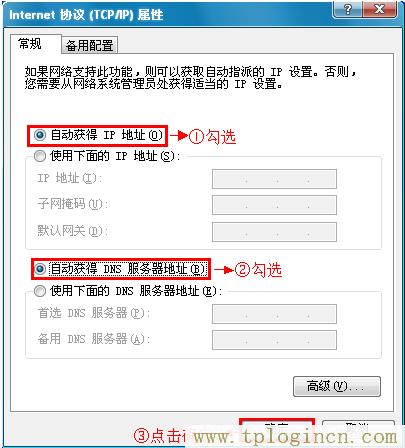
步驟三:設(shè)置TL-WR841N路由器
1、登錄管理界面:打開網(wǎng)頁瀏覽器,在瀏覽器的地址欄中輸入:tplogin.cn,將會看到下圖 所示登錄界面,為保護設(shè)備安全,請務(wù)必設(shè)置管理員密碼,點擊確認(rèn)按鈕,確認(rèn)提交前請記住并妥善保管管理密碼。后續(xù)配置設(shè)備時需使用該密碼進入配置頁面,如遺忘,只能恢復(fù)出廠設(shè)置,重新設(shè)置設(shè)備的所有參數(shù)。(tplogin.cn打不開?點擊閱讀:tplogin.cn打不開的解決辦法)
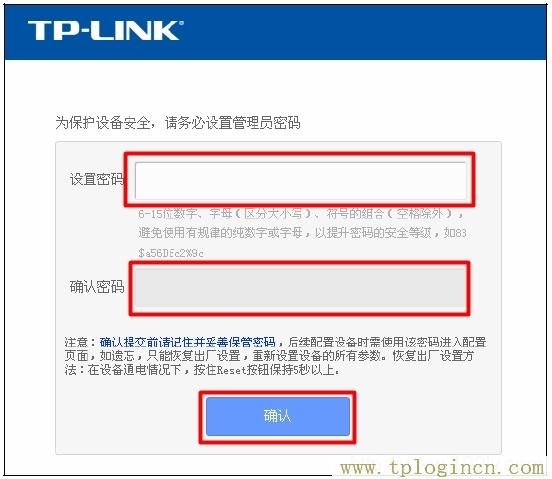
注意問題:設(shè)置好管理密碼后,若用戶登錄時連續(xù)10次輸入管理員密碼錯誤,則在2小時內(nèi)無法登錄路由器管理界面。
2、運行設(shè)置向?qū)В菏状蔚卿汿L-WR841N路由器的管理界面時,系統(tǒng)會自動運行“設(shè)置向?qū)?rdquo;,如果沒有彈出該頁面,可以點擊頁面左側(cè)的設(shè)置向?qū)Р藛螌⑺せ睢?/span>
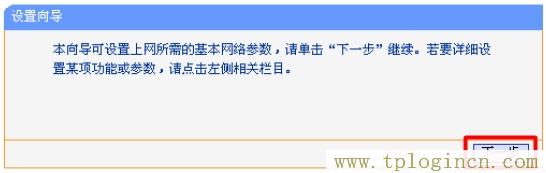
3、選擇上網(wǎng)方式:請根據(jù)ISP寬帶運營商提供的上網(wǎng)方式進行選擇,一般都是“PPPoE(ADSL虛擬撥號)”這種上網(wǎng)方式,本例也以這種方式進行介紹。
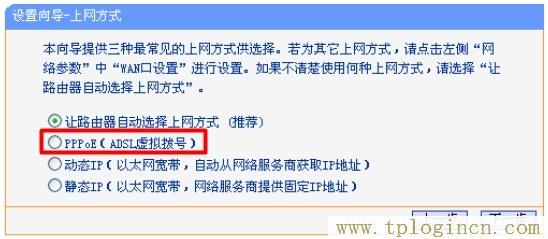
4、配置上網(wǎng)帳號:請根據(jù)ISP寬帶運營商提供的寬帶用戶名和密碼,填寫“上網(wǎng)帳號”、“上網(wǎng)口令”——>“下一步”。
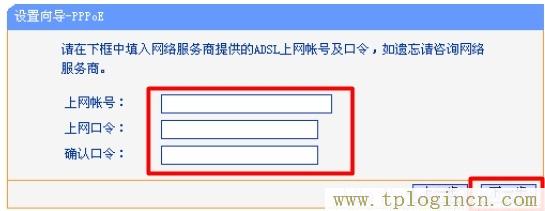
5、無線網(wǎng)絡(luò)設(shè)置:設(shè)置“SSID”,SSID就是無線網(wǎng)絡(luò)的名稱,注意不能使用中文——>選擇“WPA-PSK/WPA2-PSK”——>設(shè)置“PSK密碼”——>“下一步”。
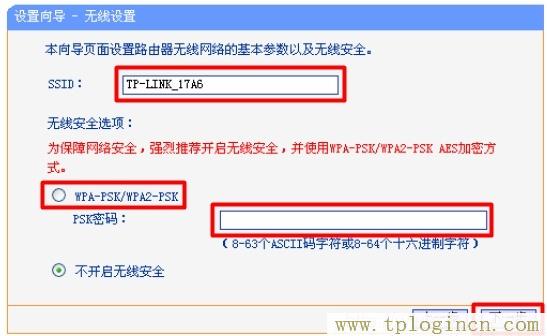
6、點擊“完成”

至此,TL-WR841N路由器的安裝和上網(wǎng)配置就結(jié)束了;計算機、手機、平板電腦等終端可以通過有線或者無線的方式,連接到TL-WR841N路由器上共享同一根寬帶線路上網(wǎng)。注意:電腦連接到TL-WR841N路由器后直接就可以上網(wǎng)了,電腦上不需要再進行撥號。

